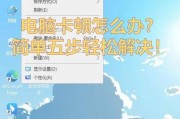>遇到电脑桌面图标突然消失的情况,用户常常会感到困惑和无助。桌面图标作为我们每天与电脑交互的第一界面,一旦消失,无疑会降低工作效率和体验。但是不用担心,下面将为你详细介绍如何恢复丢失的桌面图标。
如何快速恢复桌面上的图标
桌面上的图标消失可能是由于误操作或系统设置更改导致的。这里,我们将分步骤教你如何恢复它们。
1.检查桌面图标设置
确认桌面上的图标设置是否被意外更改。具体操作步骤如下:
在Windows系统桌面上,右键点击任意空白区域。
在弹出的菜单中选择“查看”选项。
在子菜单中确保“显示桌面图标”被勾选,如果没有,请点击勾选它。
如果上述操作后图标仍未出现,请继续以下步骤。
2.重启Windows资源管理器
有时重启Windows资源管理器能够解决图标丢失的问题。操作步骤如下:
按下键盘上的`Ctrl+Shift+Esc`键打开任务管理器。
在“进程”标签下找到并选择“Windows资源管理器”。
点击右下角的“重启”按钮。
等待片刻后,桌面图标应该会恢复。如果还是没有,请看下一方法。
3.使用系统文件检查器
系统文件损坏可能导致桌面图标不显示。这时,可以使用系统文件检查器来修复。操作步骤如下:
打开“开始”菜单,输入`cmd`。
在搜索结果中找到“命令提示符”,右键点击并选择“以管理员身份运行”。
在命令提示符窗口中输入`sfc/scannow`,然后按回车键。
系统会开始扫描并修复损坏的文件,完成后,重启电脑,查看桌面图标是否已经恢复。
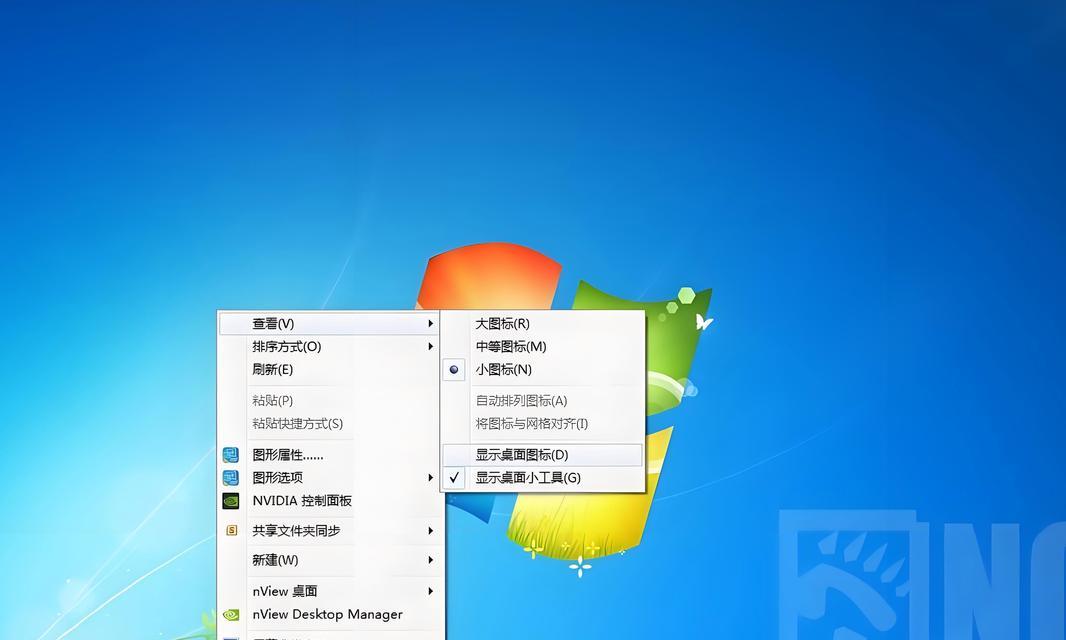
4.利用系统还原点恢复
如果之前创建了系统还原点,可以尝试通过还原点来恢复桌面图标。以下是具体步骤:
同样打开“开始”菜单,搜索并打开“创建还原点”。
在系统属性窗口中,点击“系统还原”按钮。
按照向导选择一个合适的还原点,然后按照提示完成系统恢复过程。
完成上述步骤后,重启电脑,桌面图标应该就会回来了。
5.检查病毒和恶意软件
电脑可能由于病毒或恶意软件的影响导致桌面图标消失。此时,运行一个全面的杀毒扫描是必要的。一些杀毒软件提供免费或付费版本,确保选择一个信誉良好的产品,按其指南进行完整的系统扫描。

深入了解桌面图标消失的原因
虽然上述步骤能够帮助你恢复桌面图标,了解其背后的原因也是有帮助的。通常情况下,桌面图标消失可能由以下原因造成:
意外更改了显示设置或组策略。
系统更新导致的临时异常。
非法操作或第三方软件冲突。
病毒或恶意软件攻击。

结语
通过上述方法,你应该能够找回电脑桌面上消失的图标并解决根本问题。如果问题依旧存在,建议联系专业技术支持进行进一步的检查和处理。希望这些信息对你有所帮助,让你的桌面恢复得井井有条。
标签: #电脑桌面